2.1.2.1 RED OS MediaWriter
 Скачать документ
Скачать документ
Установка и запуск redos-mediawriter в РЕД ОС
Установка и запуск на Linux (*.AppImage)
Установка и запуск на Windows (*.exe)
Запись ISO-образа на USB-накопитель с сайта РЕД ОС
Запись ISO-образа на USB-накопитель с устройства
Восстановление USB Flash
Окружение
- Версия ОС: 7.3
- Конфигурация ОС: Рабочая станция
- Редакция ОС: Стандартная
- Архитектура: x86_64
- Версия ПО: redos-mediawriter-5.2.8-1
Программа RED OS MediaWriter предназначена для записи образов РЕД ОС на USB-накопители. Она доступна для различных платформ, включая Linux и Windows.
Вы можете подробнее ознакомиться с работой программы RED OS MediaWriter, просмотрев наши обучающие видео:
-
на RuTube — Создание загрузочных носителей с помощью RED OS MediaWriter;
-
в Яндекс.Дзен — Создание загрузочных носителей с помощью RED OS MediaWriter;
-
в VK Видео — Создание загрузочных носителей с помощью RED OS MediaWriter.
На наших каналах вы также сможете найти много другой полезной информации.
Установка и запуск redos-mediawriter в РЕД ОС
Установить программу можно либо через графический менеджер пакетов, либо через терминал.
Для установки программы через графический менеджер пакетов dnfdragora перейдите в «Главное меню» — «Администрирование» — «Управление пакетами dnfdragora», выполните поиск необходимого пакета по ключевому слову «redos-mediawriter» и отметьте флагом пакет последней версии. После этого нажмите кнопку «Применить» и дождитесь окончания установки пакетов.
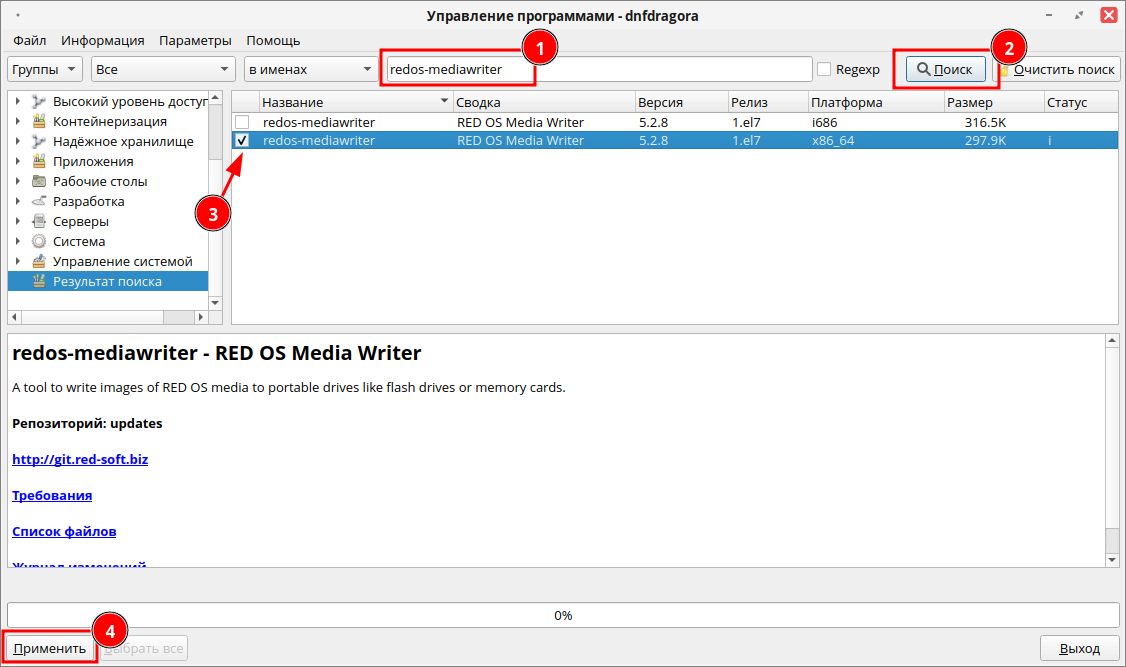
Для установки программы через терминал выполните следующую команду (потребуются права администратора):
sudo dnf install redos-mediawriter
Дальнейшая работа в программе выполняется от локального пользователя.
После установки программу можно запустить из «Главного меню» — «Системные» — «RED OS Media Writer» или через терминал с помощью команды:
mediawriter
Установка и запуск на Linux (*.AppImage)
1. Скачайте файл redos-mediawriter с расширением *.AppImage по ссылке. Подробнее ознакомиться с возможностями AppImage можно в нашей статье «AppImage — запуск приложений без установки».
2. Перейдите в каталог, куда был загружен файл (обычно это каталог ~/Загрузки). Например:
cd ~/Загрузки
3. Предоставьте скачанному файлу права на исполнение:
chmod +x redos-mediawriter-x86_64.AppImage
4. Запустите программу:
-
либо двойным щелчком мыши по файлу,
-
либо через терминал:
./redos-mediawriter-x86_64.AppImage
После запуска программа будет готова к использованию.
Установка и запуск на Windows (*.exe)
1. Скачайте zip-архив, содержащий установочный файл redos-mediawriter с расширением *.exe, по ссылке.
2. Откройте папку с загруженным файлом. Распакуйте архив, кликнув правой кнопкой мыши и выбрав опцию «Извлечь здесь». Дважды кликните по файлу с расширением *.exe для запуска установки.
3. Следуйте инструкциям установщика.
3.1 Для продолжения установки прочтите и примите условия лицензионного соглашения.
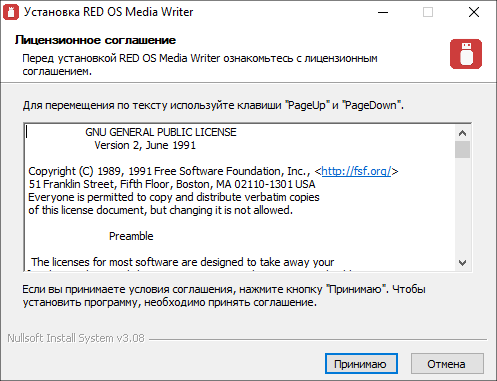
3.2 Укажите папку установки и нажмите «Установить».
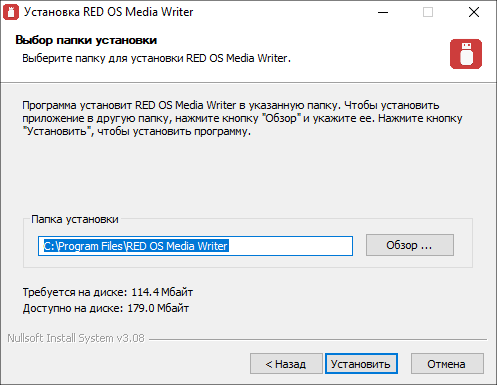
3.3 Дождитесь завершения установки и нажмите «Далее».
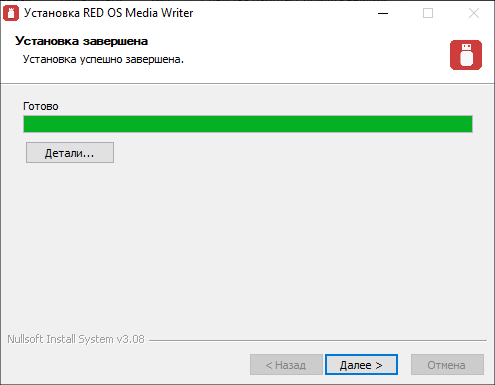
3.4 Для выхода из программы установки нажмите «Готово».
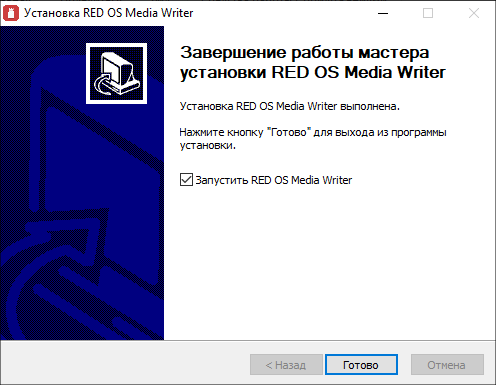
4. По завершении установки программа будет доступна в списке установленных приложений.
Появление ошибки вида «Не удается продолжить выполнение кода, поскольку система не обнаружила MSVCP140.dll» означает, что на компьютере отсутствует библиотека Microsoft Visual C++ Runtime.
Для решения данной проблемы:
1. Перейдите на официальный сайт, скачайте и установите компонент Microsoft Visual C++ 2015 Update 3 Redistributable.
2. После установки компонента повторно запустите redos-mediawriter.
Запись ISO-образа на USB-накопитель с сайта РЕД ОС
1. Подключите USB-накопитель к компьютеру.
2. Запустите программу RED OS MediaWriter.
3. Выберите способ получения образа «Загрузить с сайта РЕД ОС».
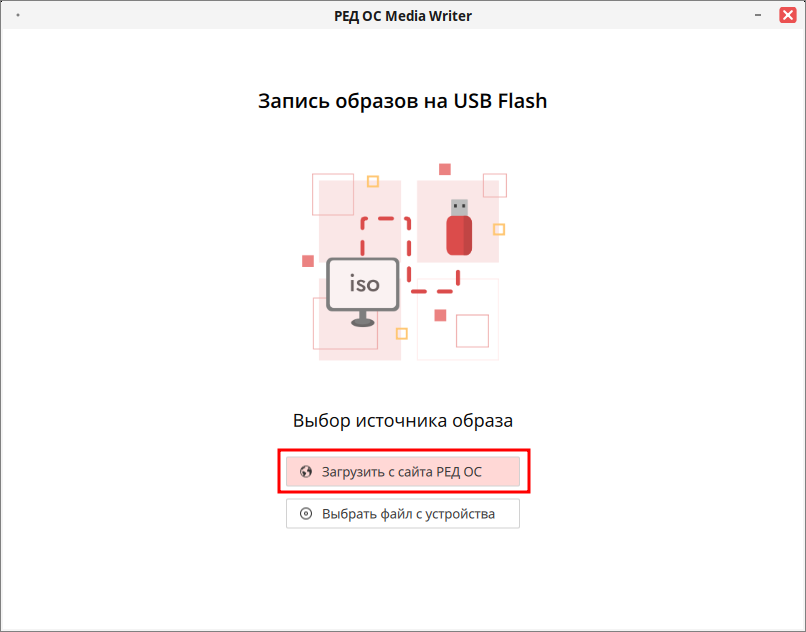
4. Выберите редакцию (например, Стандартная редакция).
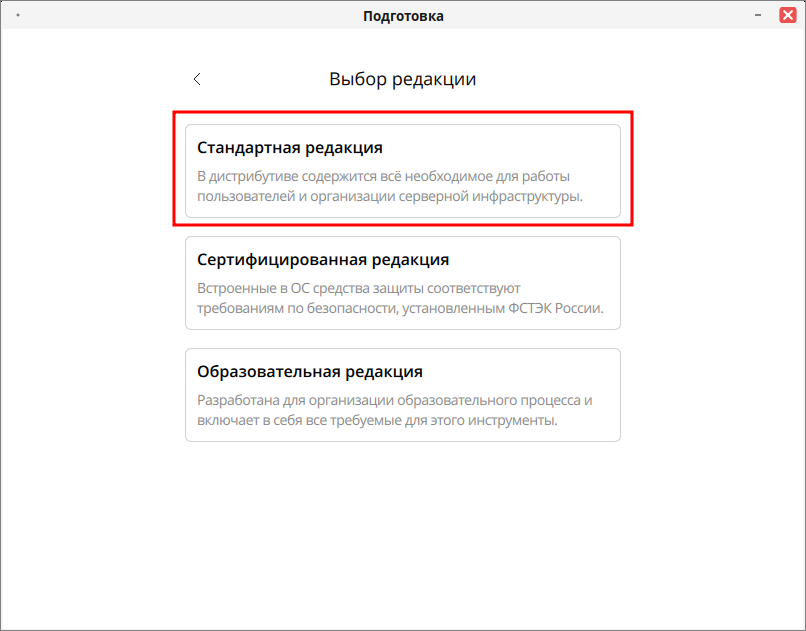
5. Настройте параметры записи:
-
выберите версию РЕД ОС;
-
выберите ISO-образ РЕД ОС;
-
выберите USB-накопитель из списка устройств;
-
при необходимости установите флаг «Удалить загруженный образ после записи».
После завершения настроек нажмите «Продолжить».
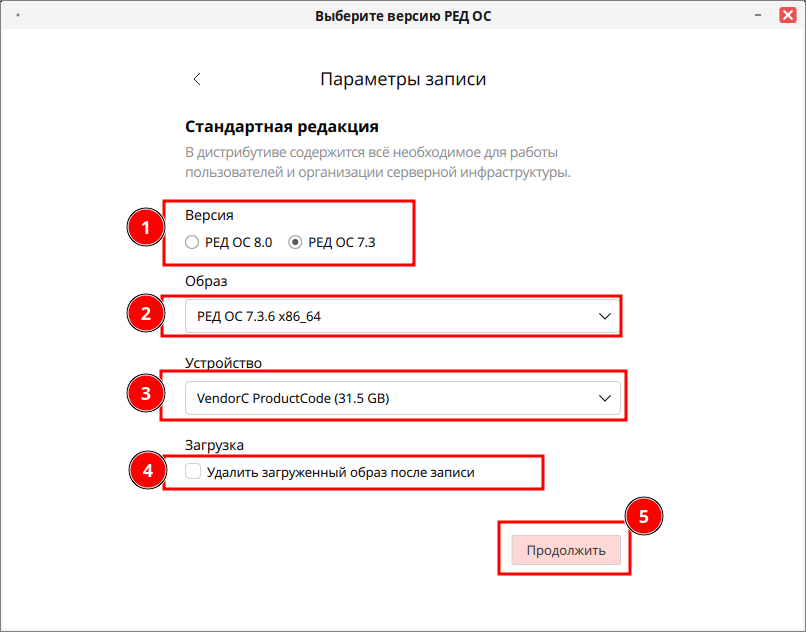
6. Дождитесь загрузки образа с сайта РЕД ОС.
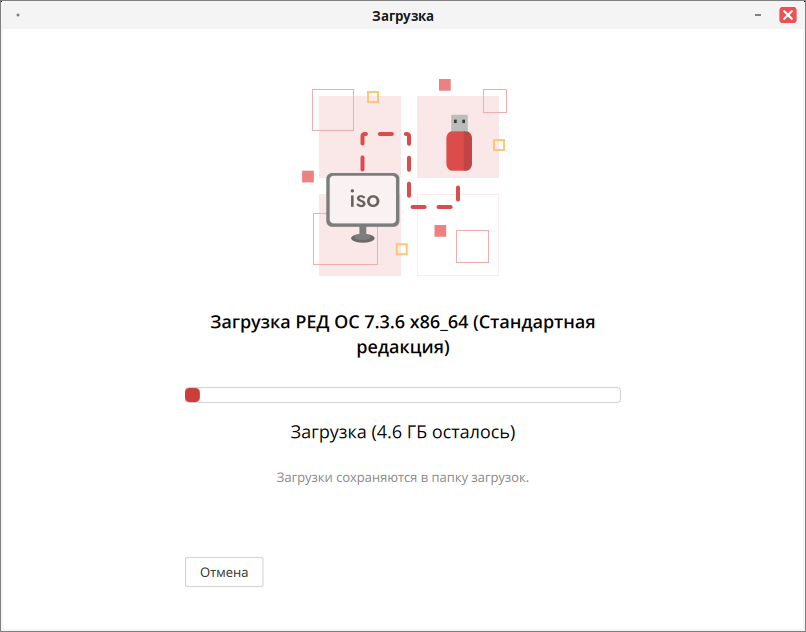
7. Дождитесь проверки загрузки образа.
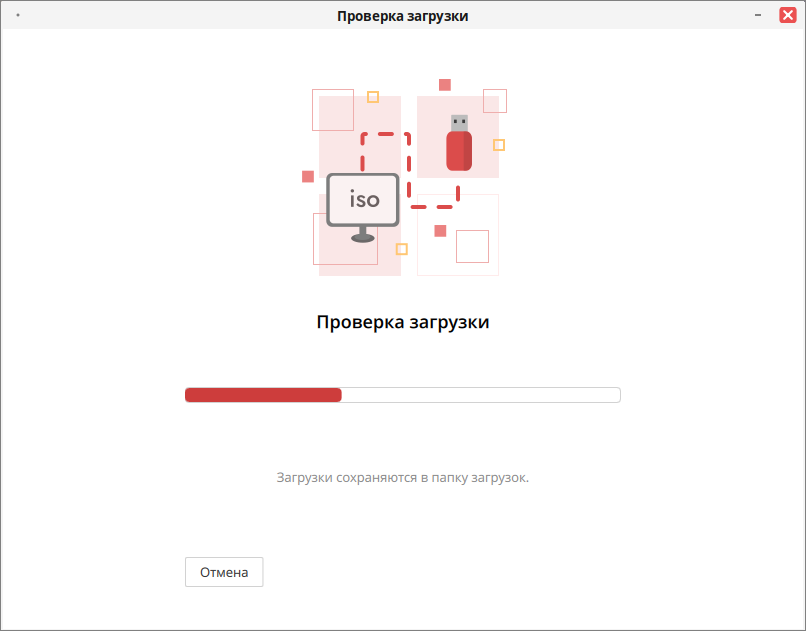
8. После подготовки ISO-образа появится сообщение: «Готово для записи». Можно продолжить запись на устройство — нажмите «Записать».
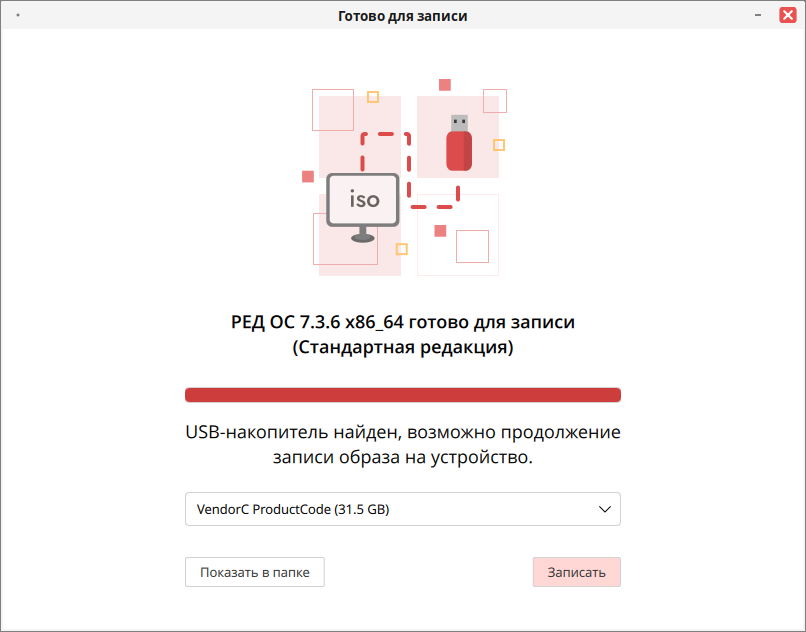
9. При появлении сообщения «Подтверждение удаления» убедитесь, что выбрано правильное устройство. После подтверждения оно будет очищено, а выбранный образ записан. Нажмите «Записать».
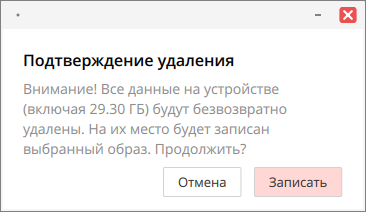
10. Далее введите пароль администратора — приложение требует повышенных привилегий для выполнения операции.
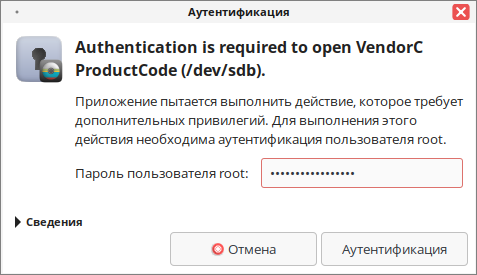
11. Начнется автоматическая запись образа на USB-накопитель.
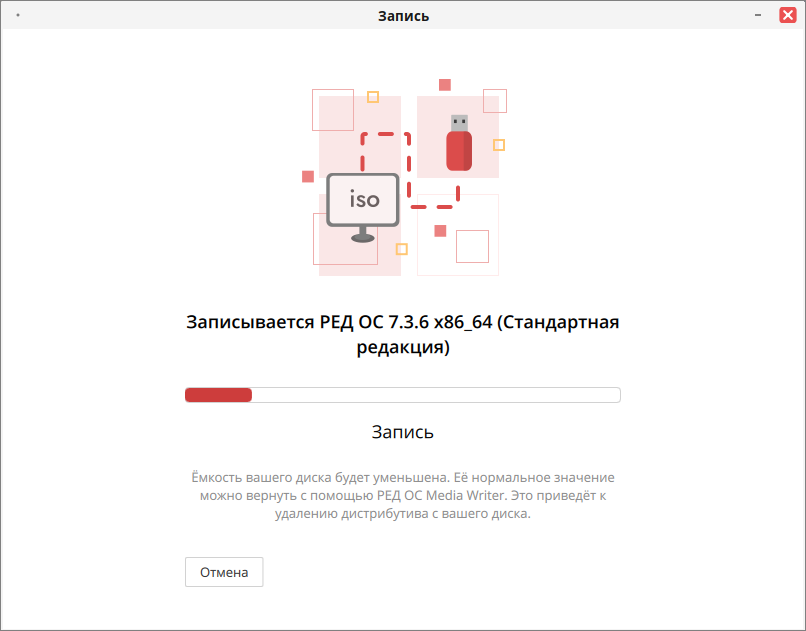
12. Дождитесь проверки записанных данных.
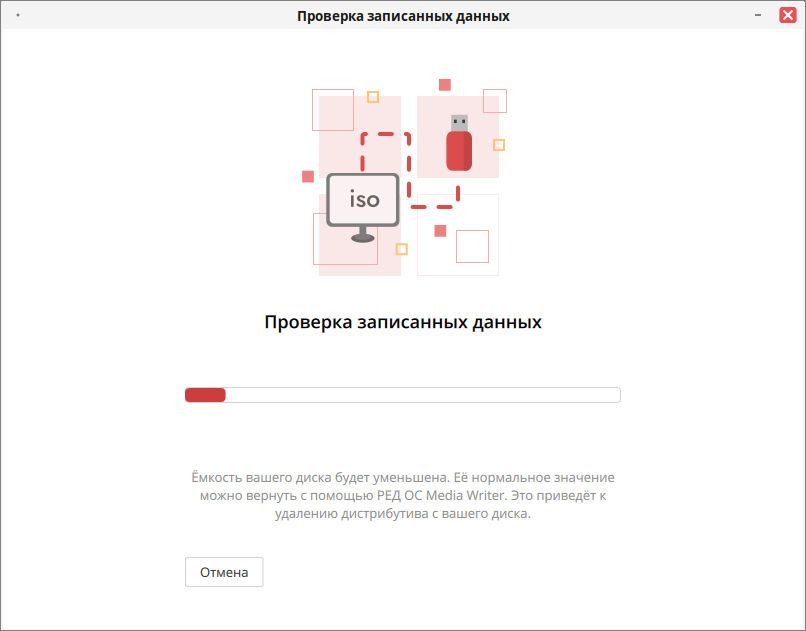
13. Для выхода из программы нажмите «Готово». Далее перезагрузите компьютер и выполните загрузку системы с ISO-образа РЕД ОС.
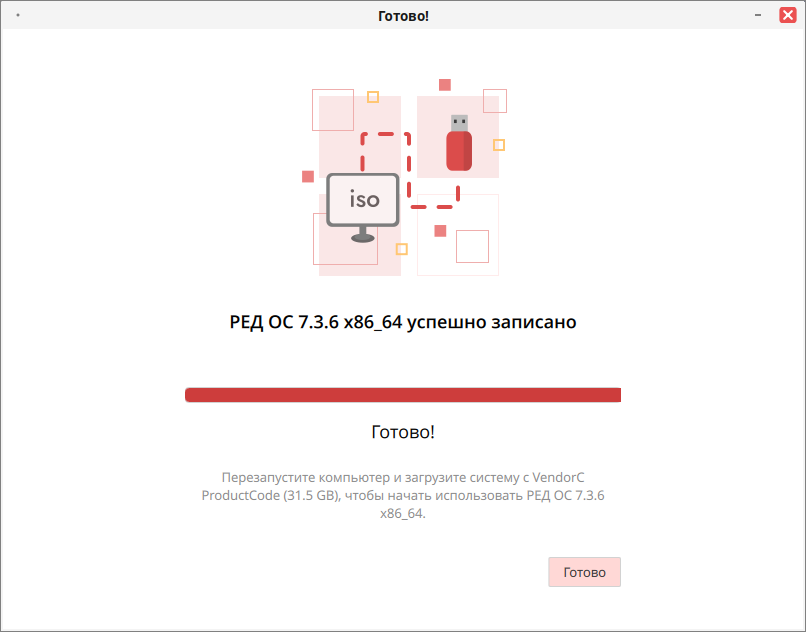
Запись ISO-образа на USB-накопитель с устройства
1. Подключите USB-накопитель к компьютеру.
2. Запустите программу RED OS MediaWriter.
3. Выберите способ получения образа «Выбрать файл с устройства».
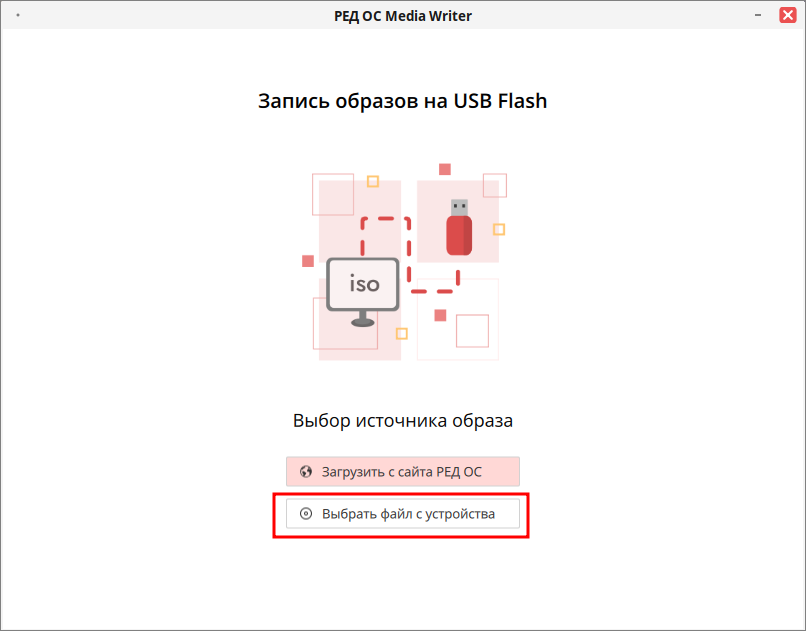
4. Выберите предварительно скачанный образ и устройство USB-накопителя, затем нажмите «Продолжить».
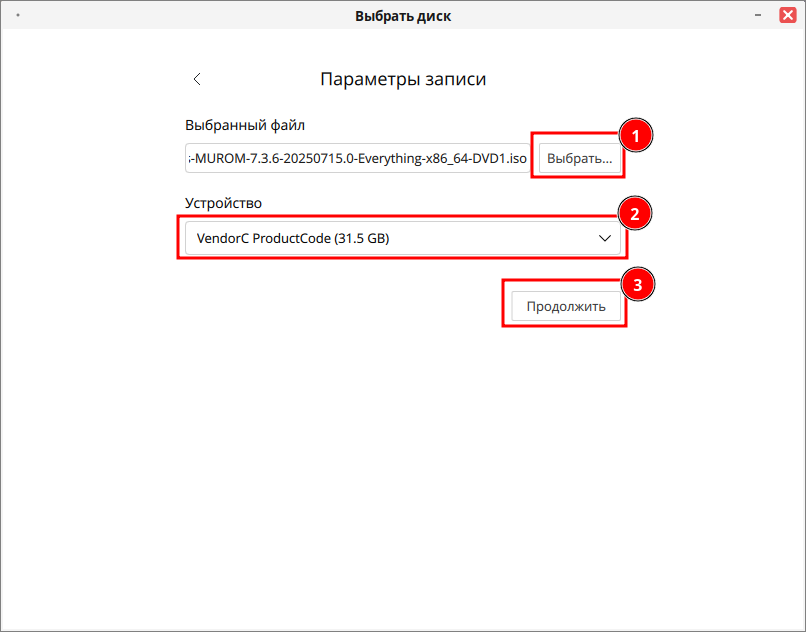
5. При появлении сообщения «Подтверждение удаления» убедитесь, что выбрано правильное устройство. После подтверждения оно будет очищено, а выбранный образ записан. Нажмите «Записать».
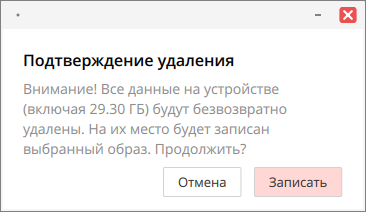
6. Далее введите пароль администратора — приложение требует повышенных привилегий для выполнения операции.
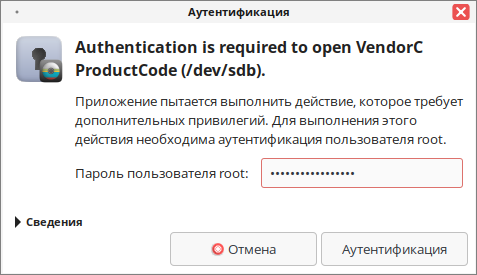
7. Начнется автоматическая запись образа на USB-накопитель.
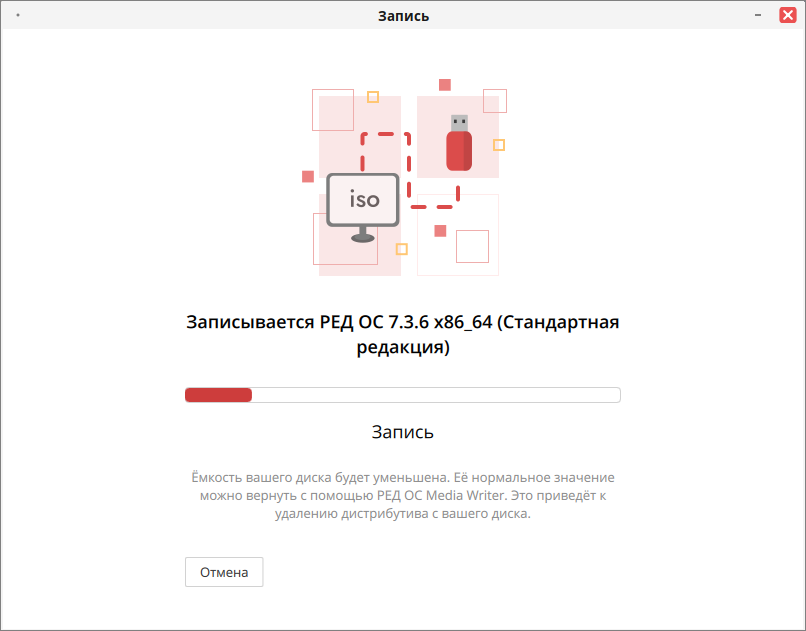
8. Дождитесь проверки записанных данных.
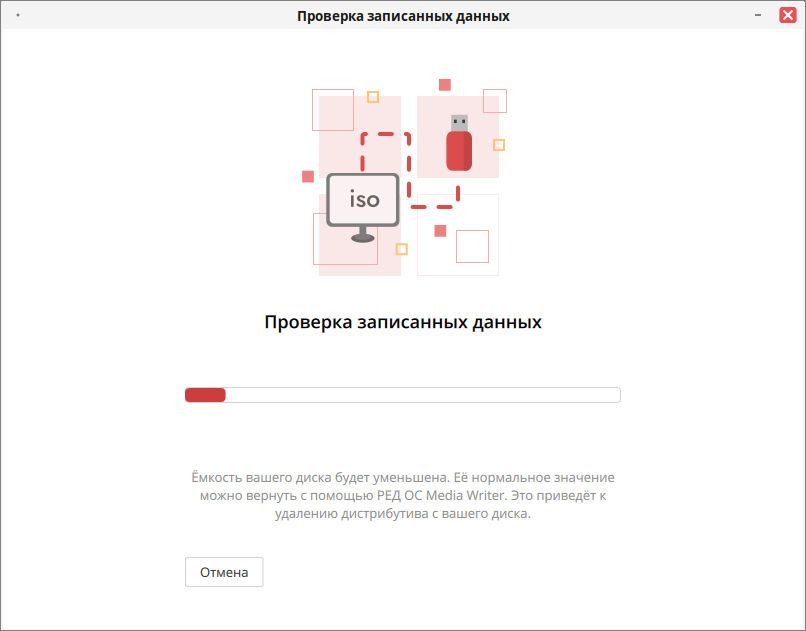
9. Для выхода из программы нажмите «Готово». Далее перезагрузите компьютер и выполните загрузку системы с ISO-образа РЕД ОС.
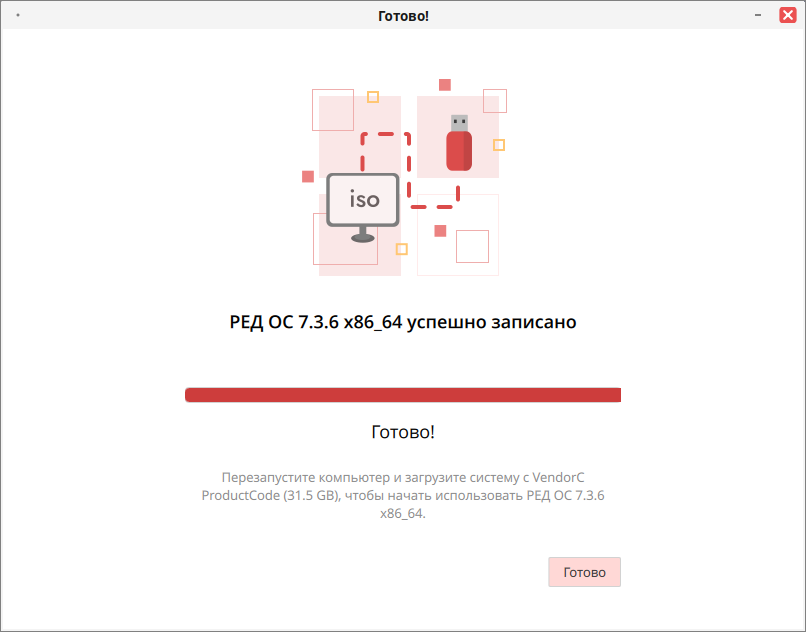
Восстановление USB Flash
1. Выберите «Восстановить USB Flash» для сброса устройства к заводским настройкам.
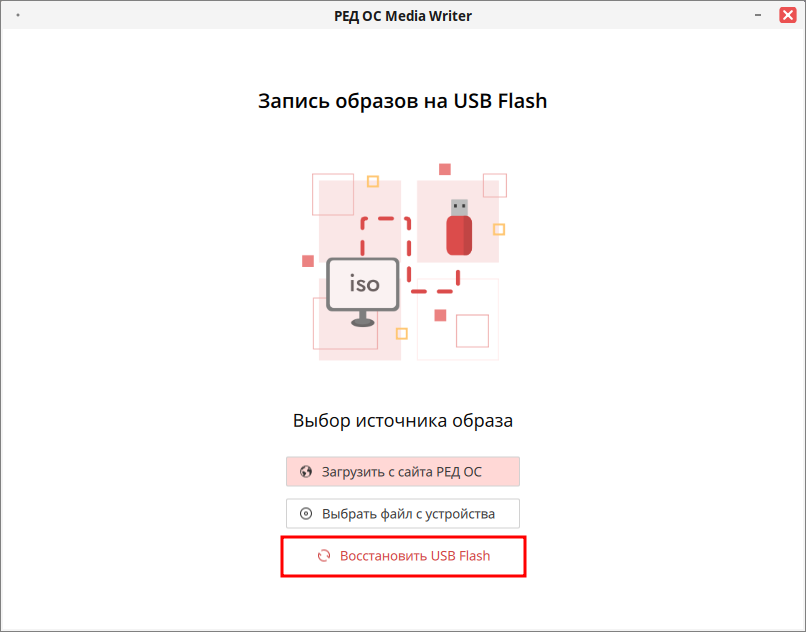
2. Подтвердите действие, нажав «Восстановить».
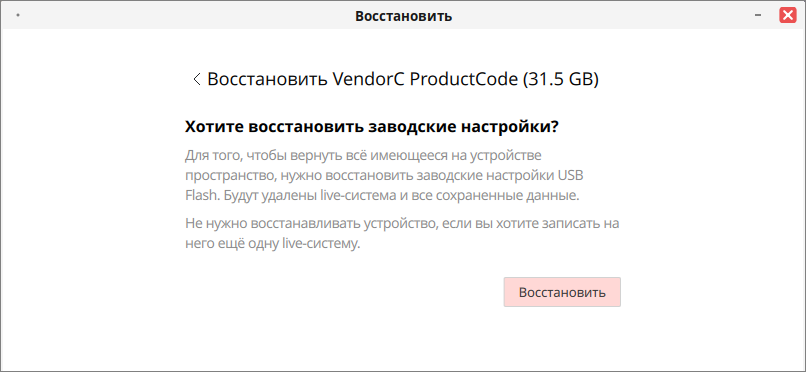
3. Далее введите пароль администратора — приложение требует повышенных привилегий для выполнения операции.
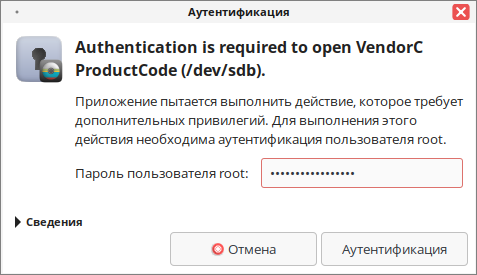
4. Дождитесь завершения процесса — РEД ОС Media Writer восстановит устройство автоматически.
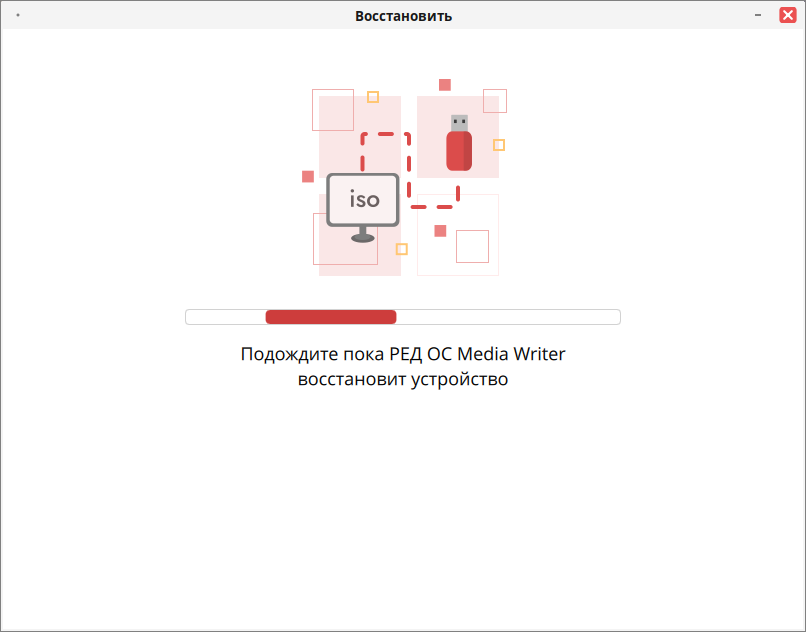
5. Появится сообщение «Восстановление успешно выполнено». Нажмите «Готово».
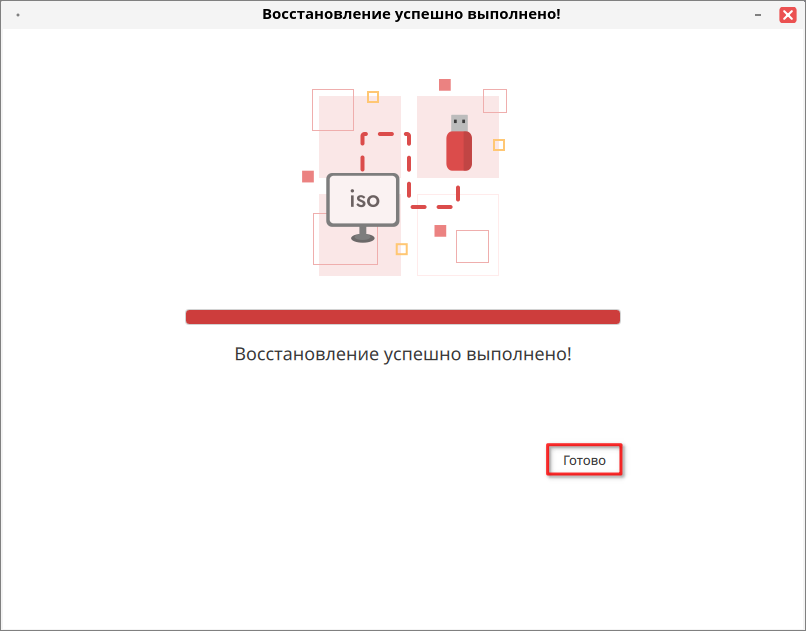
Дата последнего изменения: 28.08.2025
Если вы нашли ошибку, пожалуйста, выделите текст и нажмите Ctrl+Enter.

